Napraw kod błędu Xbox 0x00000201
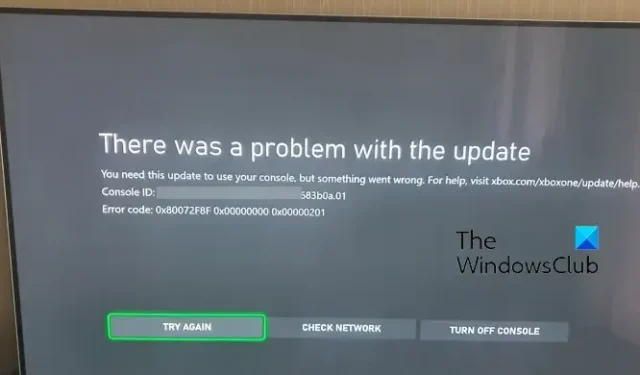
Czy na konsoli Xbox występuje kod błędu 0x00000201? Ten kod błędu jest zgłaszany podczas instalowania aktualizacji systemu na konsolach Xbox. Kod błędu Xbox 0x00000201 jest poprzedzony innymi kodami błędów i wygląda jak:
- 0x8B050084 0x00000000 0x00000201
- 0x80072F8F 0x00000000 0x00000201
- 0x87DD0003 0x00000000 0x00000201 itd.
Po uruchomieniu otrzymasz komunikat o błędzie podobny do poniższego:
Wystąpił problem z aktualizacją.
Potrzebujesz tej aktualizacji, aby korzystać z konsoli, ale coś poszło nie tak. Aby uzyskać pomoc, odwiedź stronę xbox.com/xboxone/update/help.
Kod błędu: 0x80072F8F 0x00000000 0x00000201
Inne wystąpienie tego błędu pokazano na poniższym zrzucie ekranu:
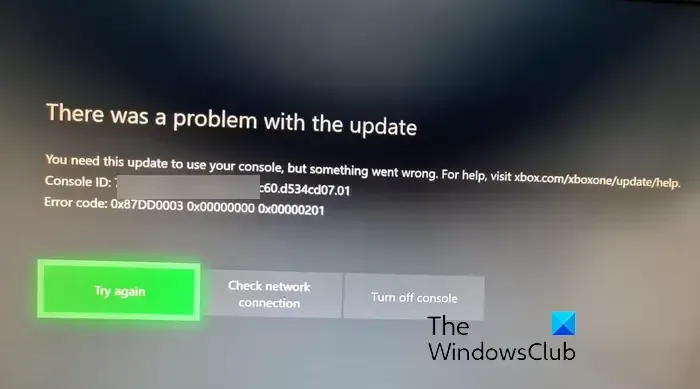
Teraz, jeśli widzisz ten sam błąd, mogą być różne przyczyny. Może to być spowodowane dużą ilością pamięci podręcznej konsoli. Lub może występować ciągły problem z serwerem pod koniec Xbox, dlatego nie możesz zaktualizować konsoli. Poza tym problem z łącznością sieciową jest kolejną potencjalną przyczyną tego błędu.
Napraw kod błędu Xbox 0x00000201
Jeśli podczas próby zaktualizowania konsoli Xbox pojawia się kod błędu 0x00000201, oto rozwiązania, które możesz zastosować, aby to naprawić:
- Uruchom ponownie lub wyłącz i wyłącz konsolę Xbox.
- Sprawdź stan serwera Xbox.
- Przetestuj swoje połączenie sieciowe.
- Upewnij się, że masz wystarczająco dużo miejsca na dysku dla nowych aktualizacji.
- Spróbuj przeprowadzić aktualizację systemu w trybie offline.
- Zresetuj konsolę Xbox.
1] Uruchom ponownie lub wyłącz i wyłącz konsolę Xbox
Pierwszą rzeczą, którą możesz zrobić, aby naprawić ten błąd, jest ponowne uruchomienie konsoli. To proste obejście, ale dobrze sprawdza się w rozwiązywaniu różnych kodów błędów i problemów na urządzeniu. Więc naciśnij przycisk Xbox na kontrolerze Xbox i przytrzymaj go, aż zobaczysz nowe menu. Następnie dotknij opcji Uruchom ponownie konsolę , aby ponownie uruchomić konsolę. Następnie możesz zaktualizować konsolę i sprawdzić, czy błąd został naprawiony.
Jeśli zwykłe ponowne uruchomienie nie pomoże, możesz włączyć i wyłączyć konsolę. Aby to zrobić, wykonaj poniższą procedurę:
- Najpierw naciśnij i przytrzymaj przycisk Xbox na konsoli przez około 10 sekund, aby całkowicie się wyłączyła.
- Teraz odłącz kable zasilające konsoli i pozostaw ją odłączoną na co najmniej 30 sekund, aby zresetować zasilacz.
- Następnie podłącz ponownie konsolę i naciśnij przycisk Xbox, aby ją włączyć.
- Na koniec spróbuj zainstalować aktualizacje systemu i sprawdź, czy błąd został rozwiązany.
Jeśli nadal otrzymujesz ten sam kod błędu podczas aktualizacji systemu, przejdź do następnej poprawki.
2] Sprawdź stan serwera Xbox
Błąd może zostać wywołany z powodu chwilowej awarii serwerów Xbox. Usługi Xbox Live odpowiedzialne za pobieranie i instalowanie dostępnych aktualizacji systemu mogą nie mieć stanu Uruchomione. W rezultacie nadal występuje ten błąd. Dlatego musisz sprawdzić aktualny stan serwera usługi Xbox Live i upewnić się, że jej usługi działają.
Możesz odwiedzić stronę Xbox Status , a następnie sprawdzić, czy istnieją usługi o statusie czerwonym lub żółtym. Jeśli serwery mają awarię lub inne problemy, będziesz musiał trochę poczekać, aby przeprowadzić aktualizację systemu bez żadnych błędów. Jeśli jednak wszystkie usługi działają, możesz przejść do następnej metody rozwiązywania problemów.
3] Przetestuj połączenie sieciowe
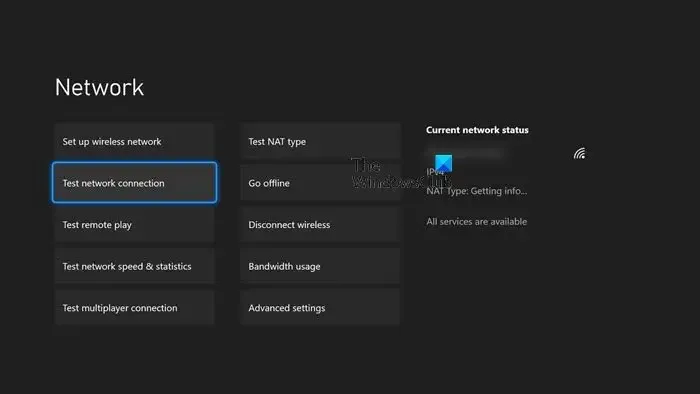
Inną możliwością ciągłego otrzymywania tego kodu błędu jest niestabilne lub słabe połączenie internetowe. Dlatego upewnij się, że po Twojej stronie nie ma problemu z łącznością. Możesz spróbować ponownie uruchomić router lub wyłączyć i wyłączyć urządzenie sieciowe, aby sprawdzić, czy problem został rozwiązany. Możesz także podłączyć konsolę do innego połączenia sieciowego i sprawdzić, czy problem został rozwiązany. Poza tym, jeśli to możliwe, przełącz się na połączenie przewodowe.
Jeśli powyższe wskazówki nie pomogą, możesz użyć narzędzia do rozwiązywania problemów z siecią Xbox, aby wykryć i naprawić problemy z łącznością sieciową na konsoli. Oto jak go używać:
- Najpierw otwórz przewodnik, naciskając przycisk Xbox znajdujący się na środku kontrolera.
- Teraz kliknij opcję Profil i system > Ustawienia .
- Następnie przejdź do opcji Ogólne > Ustawienia sieciowe .
- Następnie naciśnij opcję Testuj połączenie sieciowe , aby umożliwić skanowanie w poszukiwaniu problemów z siecią i ich naprawienie.
- Po zakończeniu uruchom ponownie konsolę i sprawdź, czy błąd zniknął.
4] Upewnij się, że masz wystarczająco dużo miejsca na dysku dla nowych aktualizacji
W kilku scenariuszach błąd może zostać wyzwolony, jeśli na konsoli brakuje miejsca na dysku. Upewnij się więc, że jest wystarczająco dużo wolnego miejsca, aby pomieścić nowe aktualizacje systemu. Możesz spróbować zwolnić miejsce na dysku, odinstalowując nieużywane gry i aplikacje. Możesz także podłączyć zewnętrzny dysk twardy USB i przenieść gry na ten dysk, aby zwolnić miejsce na dysku wewnętrznym.
5] Spróbuj przeprowadzić aktualizację systemu offline
Jeśli powyższe metody nie pomogły, zalecamy wykonanie aktualizacji systemu w trybie offline. Proces aktualizacji systemu Xbox Offline (OSU) umożliwia zaktualizowanie konsoli w trybie offline. W tym celu musisz pobrać plik aktualizacji na dysk flash USB, a następnie użyć go do zainstalowania aktualizacji bezpośrednio na konsoli Xbox Series X|S lub Xbox One. Oto pełna procedura przeprowadzania aktualizacji systemu w trybie offline na konsoli Xbox . Postępuj zgodnie z procedurą krok po kroku, aby zaktualizować konsolę w trybie offline.
6] Zresetuj konsolę Xbox
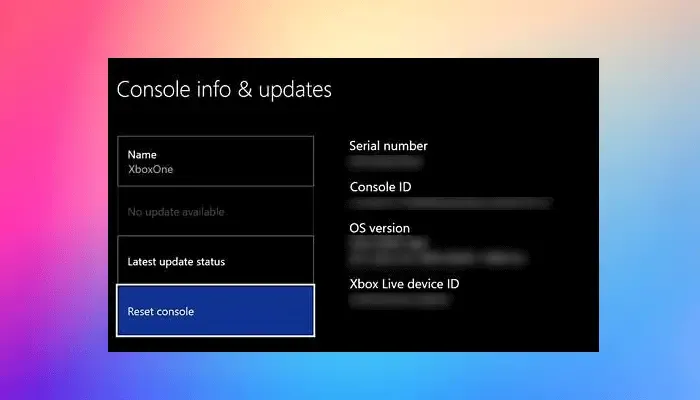
Jeśli błąd nie ustąpi, możesz przywrócić konsolę do ustawień fabrycznych, aby naprawić błąd. Niektóre uszkodzenia urządzenia mogą uniemożliwiać instalowanie nowych aktualizacji systemu. Dlatego możesz przywrócić konsolę do pierwotnego stanu, a następnie sprawdzić, czy błąd został naprawiony. Oto kroki, aby to zrobić:
- Najpierw dotknij przycisku Xbox na kontrolerze, aby wyświetlić przewodnik.
- Teraz przejdź do Profil i system i wybierz opcję Ustawienia .
- Następnie kliknij opcję System> Informacje o konsoli .
- Następnie naciśnij opcję Resetuj konsolę .
- Na następnym ekranie zostaniesz poproszony o wybór, w tym Zresetuj i usuń wszystko (usuń gry, aplikacje, ustawienia itp.) oraz Zresetuj i zachowaj moje gry i aplikacje (zachowaj swoje gry i aplikacje w stanie nienaruszonym). Wybierz odpowiednio jedną z tych opcji i postępuj zgodnie z wyświetlanymi instrukcjami.
- Po zresetowaniu konsoli sprawdź, czy błąd został naprawiony.
Mam nadzieję, że to pomoże!
Co oznacza kod błędu E201 na konsoli Xbox?
Kod błędu E201 na konsoli Xbox jest zgłaszany podczas próby uruchomienia gry. Może to być tymczasowy problem, który można rozwiązać, ponownie uruchamiając konsolę lub wyłączając i włączając urządzenie. Lub konsola może być poważnie uszkodzona, dlatego konsola nie działa poprawnie i nadal pojawia się ten błąd. Więc oddaj konsolę do naprawy lub skontaktuj się z zespołem pomocy Microsoft/Xbox.
Co to jest kod błędu 0x000000001 na Xbox PC?
Kod błędu 0x00000001 w aplikacji Xbox występuje głównie podczas instalowania, aktualizowania lub uruchamiania gry za pośrednictwem Game Pass w systemie Windows 11/10. Może zostać uruchomiony z powodu korupcji w usługach gier. Możesz więc spróbować odinstalować i ponownie zainstalować Microsoft Gaming Services i sprawdzić, czy błąd został naprawiony. Poza tym możesz zresetować lub naprawić aplikację Xbox lub zainstalować ją ponownie, aby naprawić błąd.



Dodaj komentarz